Краткая информация
- Вы можете восстановить свою домашнюю страницу в любом веб-браузере, зайдя в настройки браузера, если она исчезла, возможно, после обновления.
- Возможность добавить собственный URL-адрес позволяет вам установить поисковые системы, новостные веб-сайты или другие веб-адреса в качестве домашней страницы.
- Процесс добавления пользовательского URL-адреса аналогичен для разных браузеров, хотя точные шаги могут различаться.
В Гугл Хроме
Чтобы восстановить домашнюю страницу в Chrome, перейдите по ссылке chrome://settings/и нажмите кнопку «Внешний вид» слева.
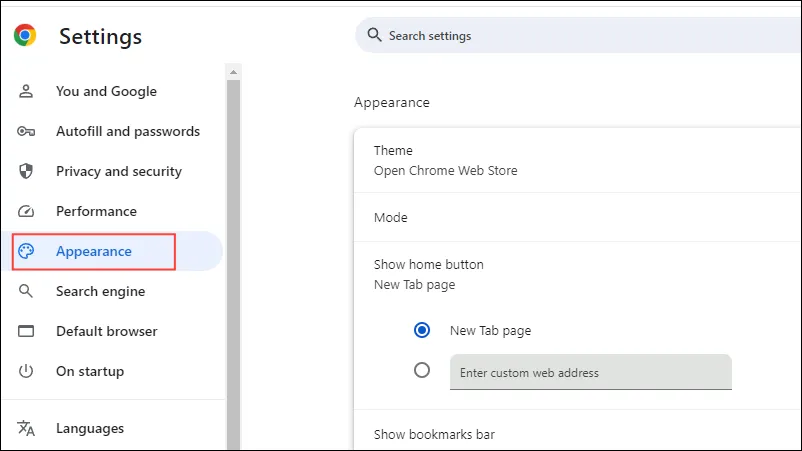
Нажмите кнопку справа от опции «Показать кнопку «Домой», чтобы включить ее.
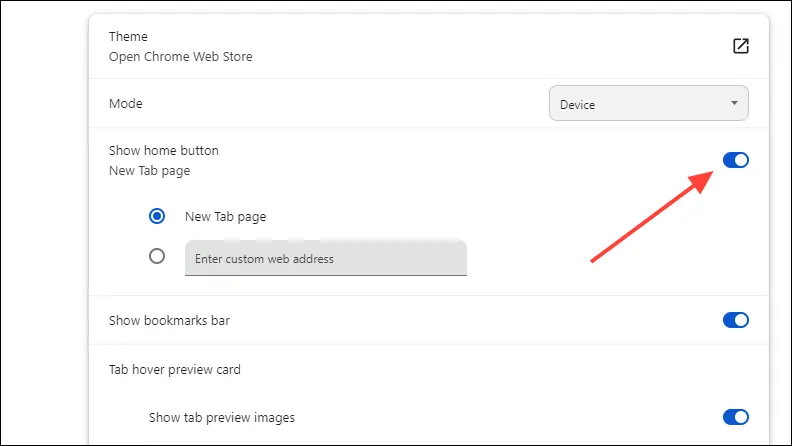
По умолчанию будет выбран вариант «Страница новой вкладки». Нажмите на опцию под ней и введите адрес страницы, которую вы хотите сделать домашней.
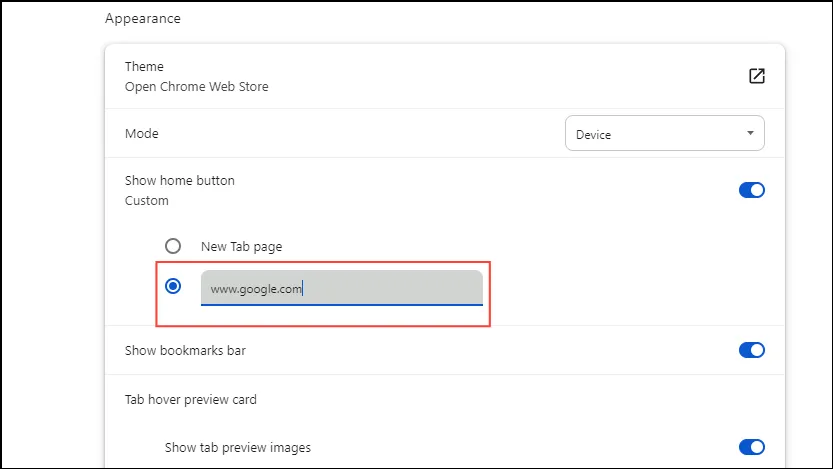
Теперь, когда вы нажмете кнопку «Домой» слева от адресной строки вверху, браузер перенесет вас на страницу, которую вы установили в качестве домашней.
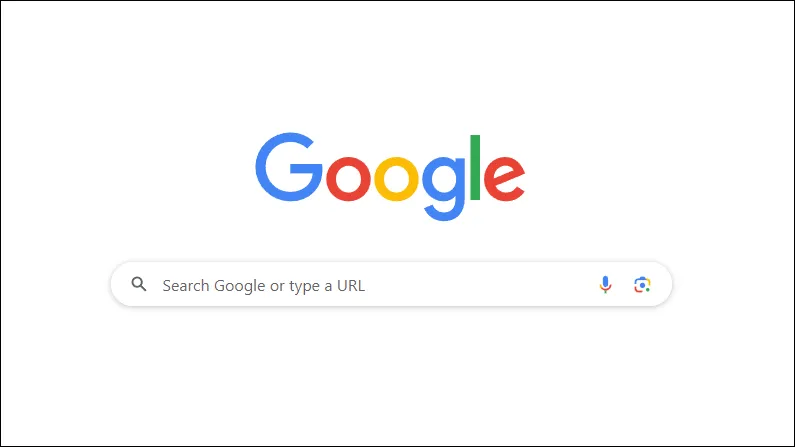
В Microsoft Edge
Процесс восстановления домашней страницы в браузере Edge аналогичен Chrome.
Перейдите edge://settingsи нажмите на опцию «Внешний вид» слева.
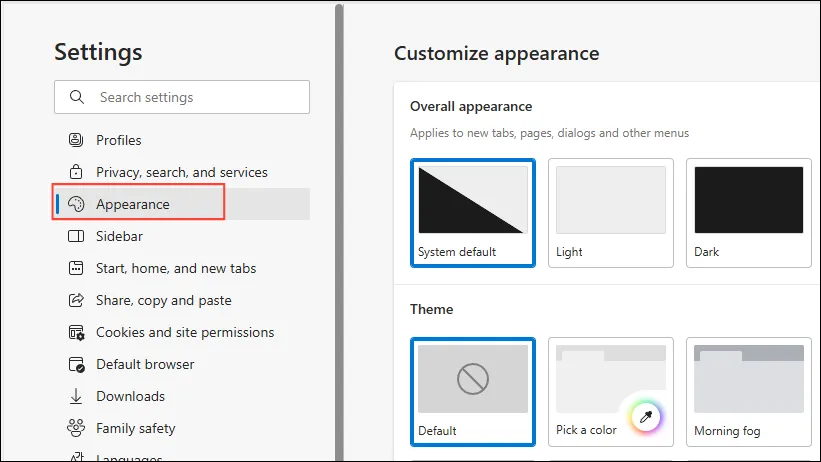
Прокрутите вниз до раздела «Выберите, какие кнопки отображать на панели инструментов» и нажмите переключатель справа от параметра «Кнопка «Домой».
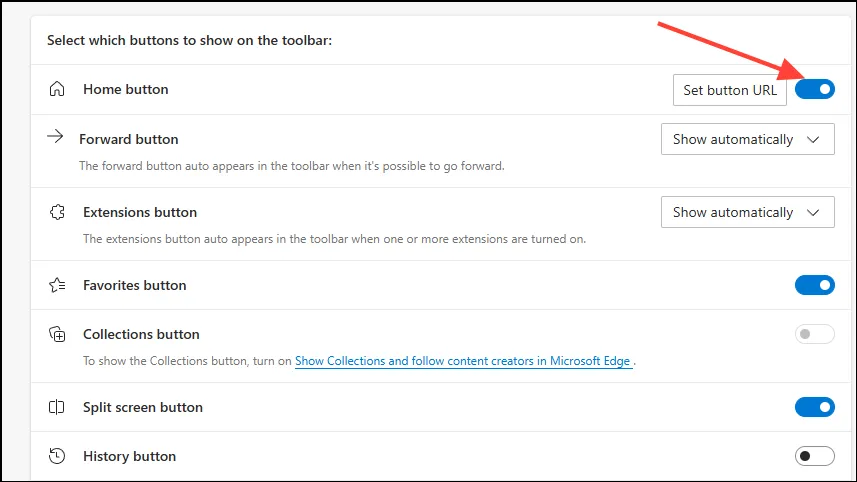
Затем нажмите «Установить URL-адрес кнопки». Edge перенесет вас в раздел настроек кнопки «Домой».
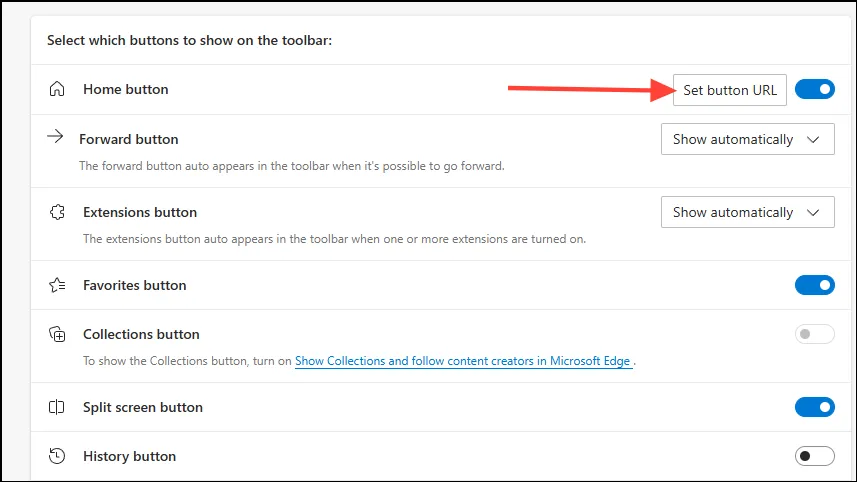
Нажмите на текстовое поле и введите URL-адрес страницы, которую вы хотите сделать домашней, прежде чем нажать кнопку «Сохранить».
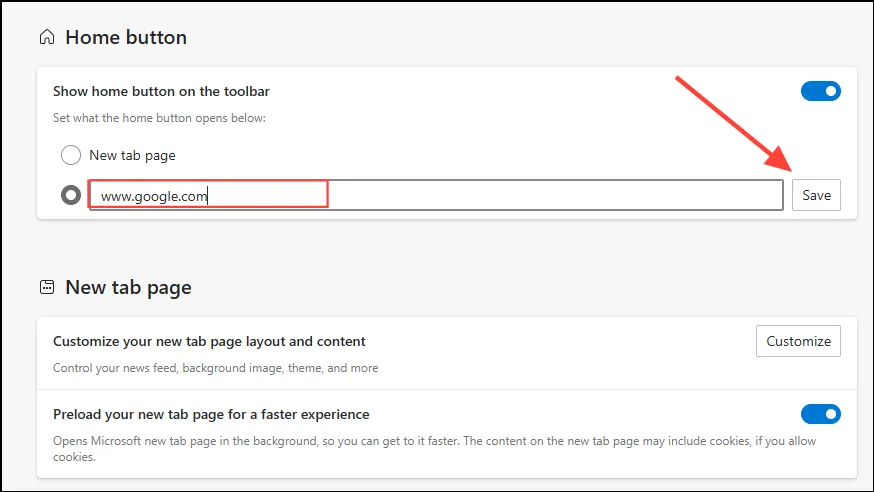
В Мозилла Фаерфокс
В Firefox перейдите на about:preferences страницу настроек, а затем нажмите кнопку «Домой» слева.
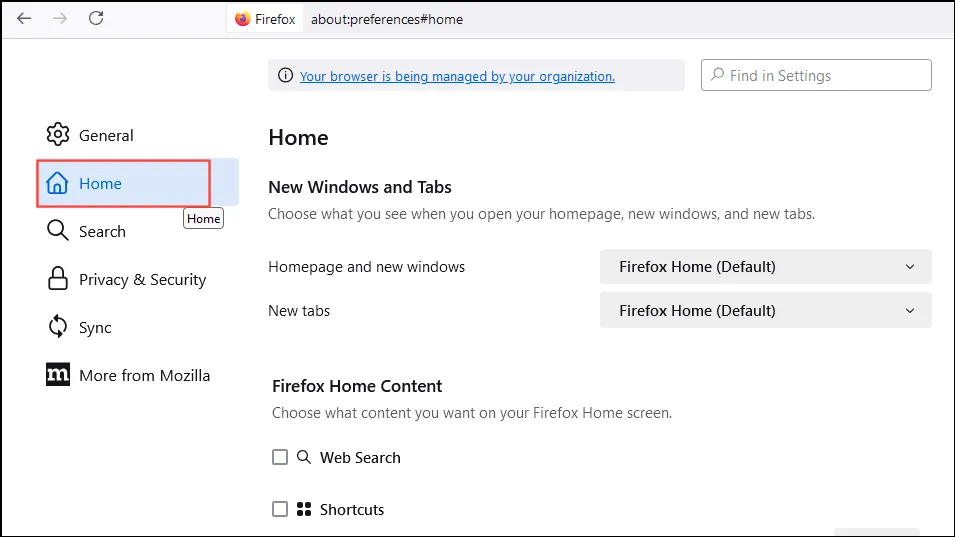
Нажмите раскрывающееся меню рядом с параметром «Домашняя страница и новые окна» и выберите «Пользовательские URL-адреса».
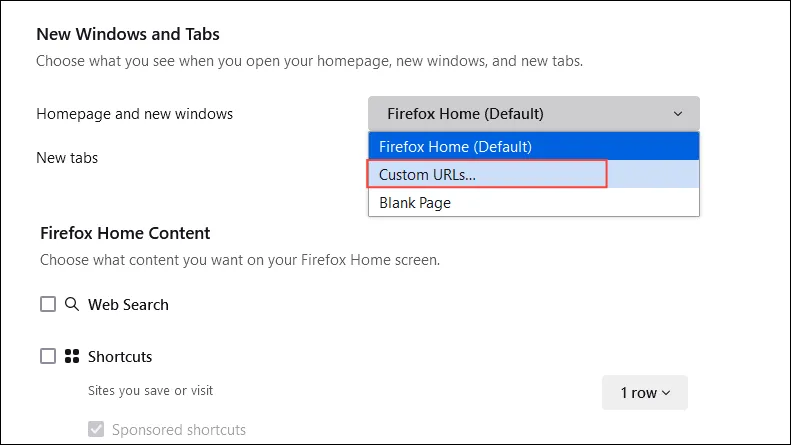
В появившемся поле введите адрес страницы, которую вы хотите сделать домашней. Firefox автоматически сохранит ваши изменения.
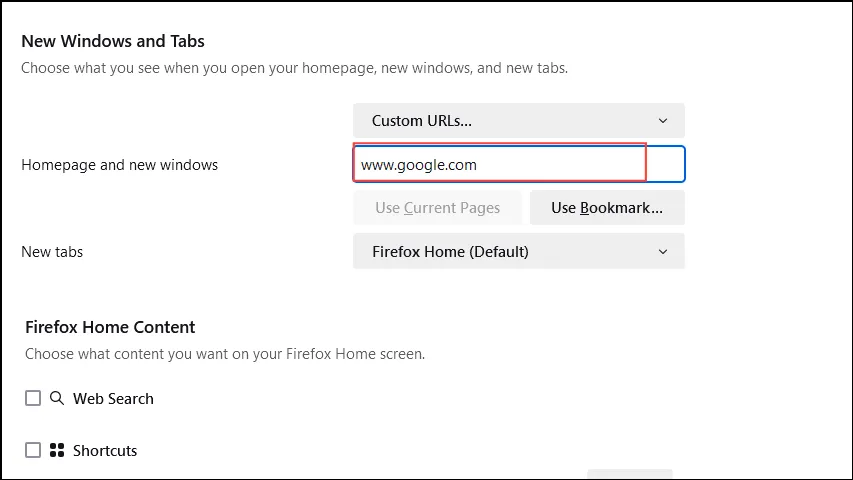
В Опере
Откройте браузер Opera и нажмите на три горизонтальные линии в правом верхнем углу, чтобы получить доступ к панели основных настроек.
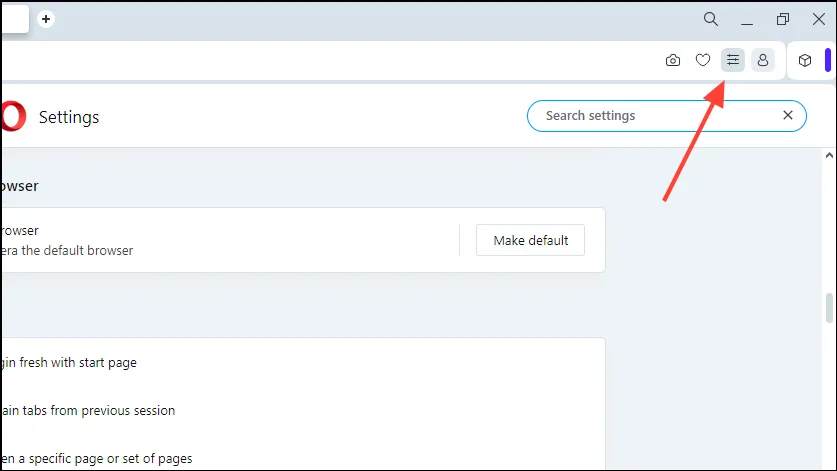
Как только панель откроется, прокрутите вниз и нажмите «Перейти к полным настройкам браузера».
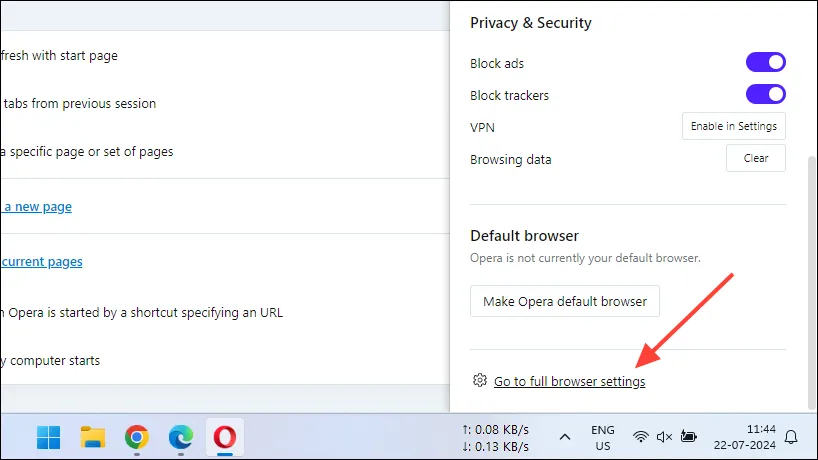
Прокрутите вниз до раздела «При запуске» и нажмите «Открыть определенную страницу или набор страниц». Затем нажмите кнопку «Добавить новую страницу».
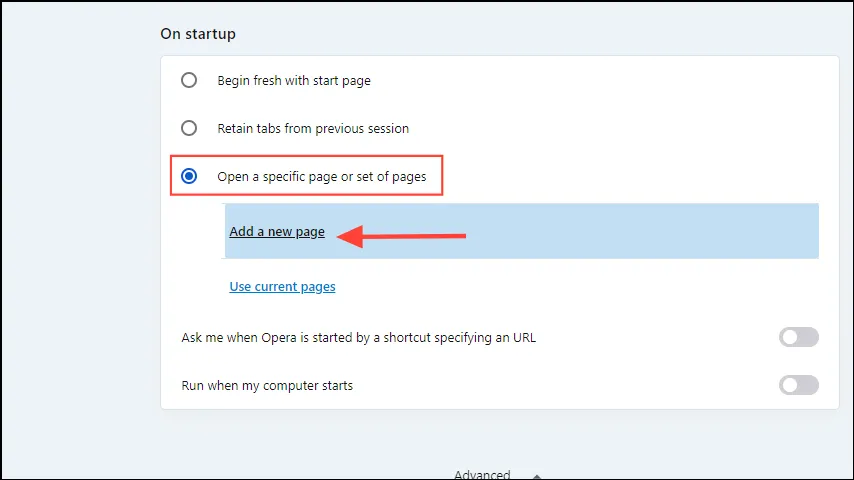
Введите URL-адрес страницы, которую вы хотите установить в качестве домашней страницы, во всплывающем окне, а затем нажмите кнопку «Добавить».
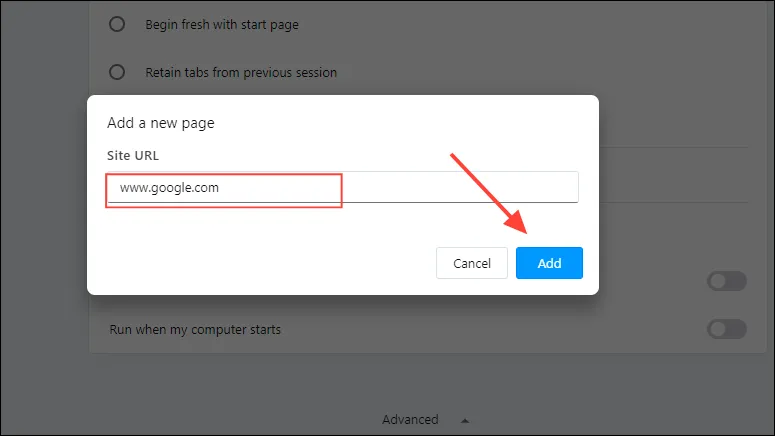
В Сафари
Нажмите «Safari» в строке меню, а затем нажмите «Настройки».
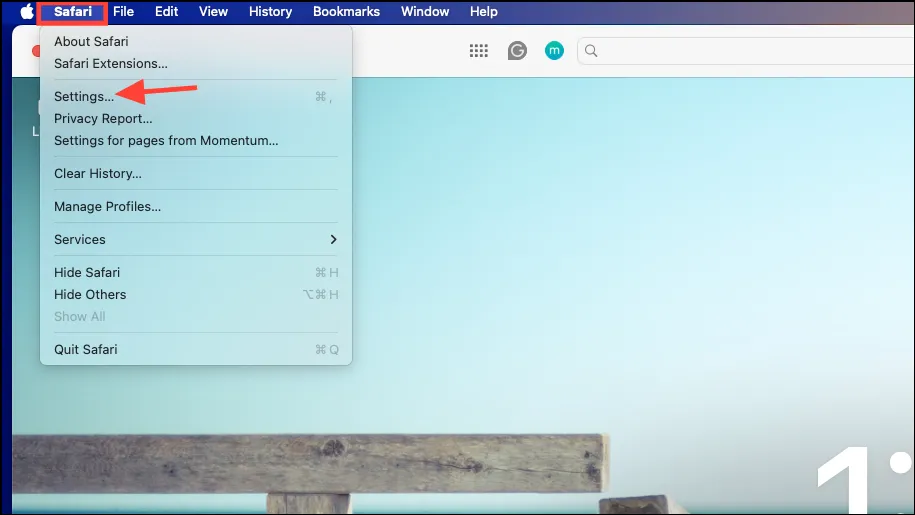
Нажмите на опцию «Общие», чтобы переключиться на вкладку «Общие». Затем введите URL-адрес страницы, которую вы хотите сделать домашней.
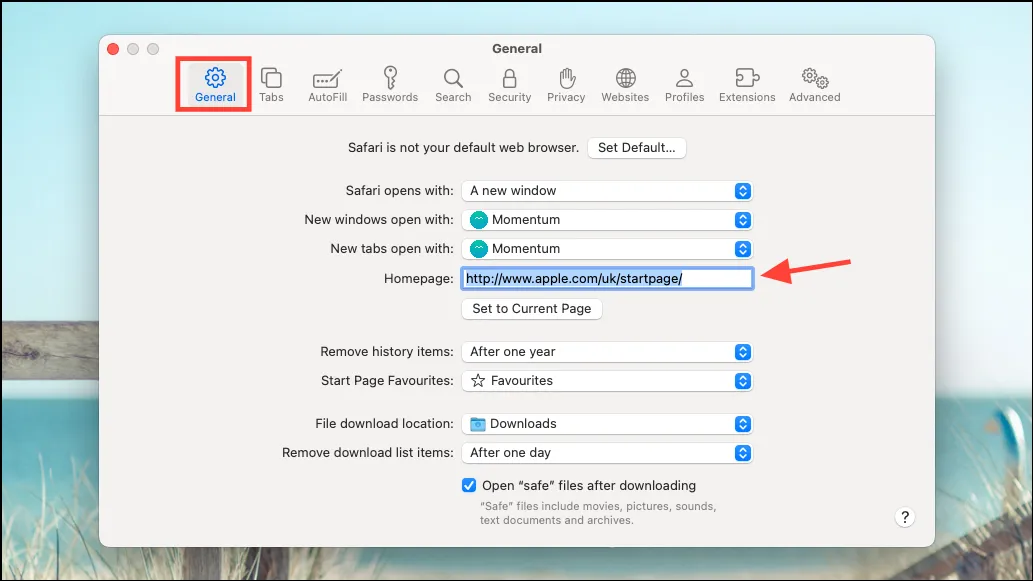
Затем установите параметры «Новые окна открываются с помощью» и «Новые вкладки открываются с помощью» в настройках домашней страницы. Закройте настройки.
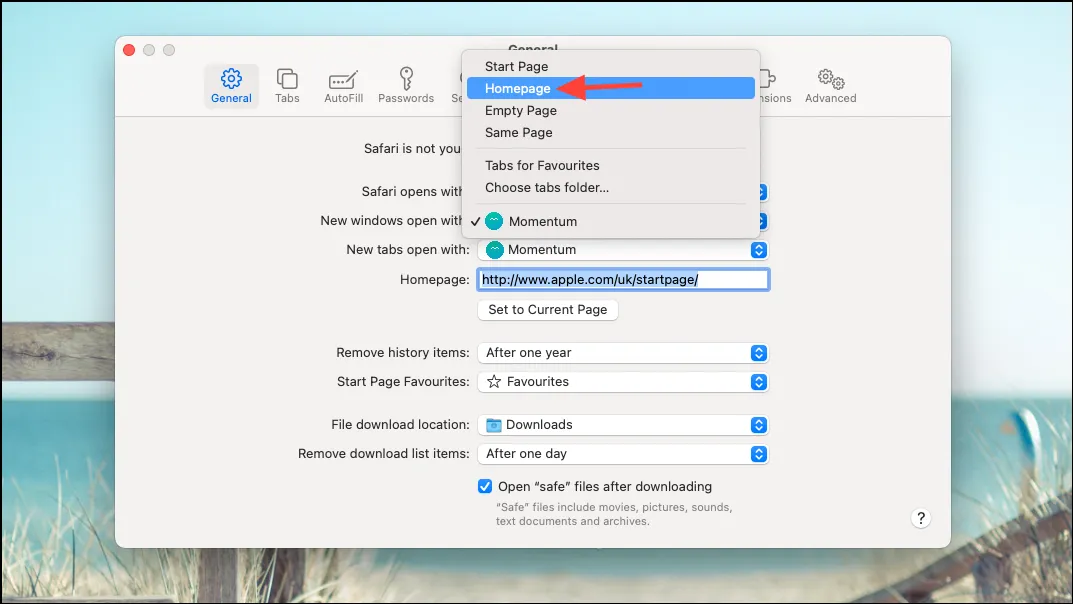
Вы также можете добавить кнопку «Домой» на панель инструментов. Щелкните правой кнопкой мыши на панели инструментов и выберите опцию «Настроить панель инструментов».
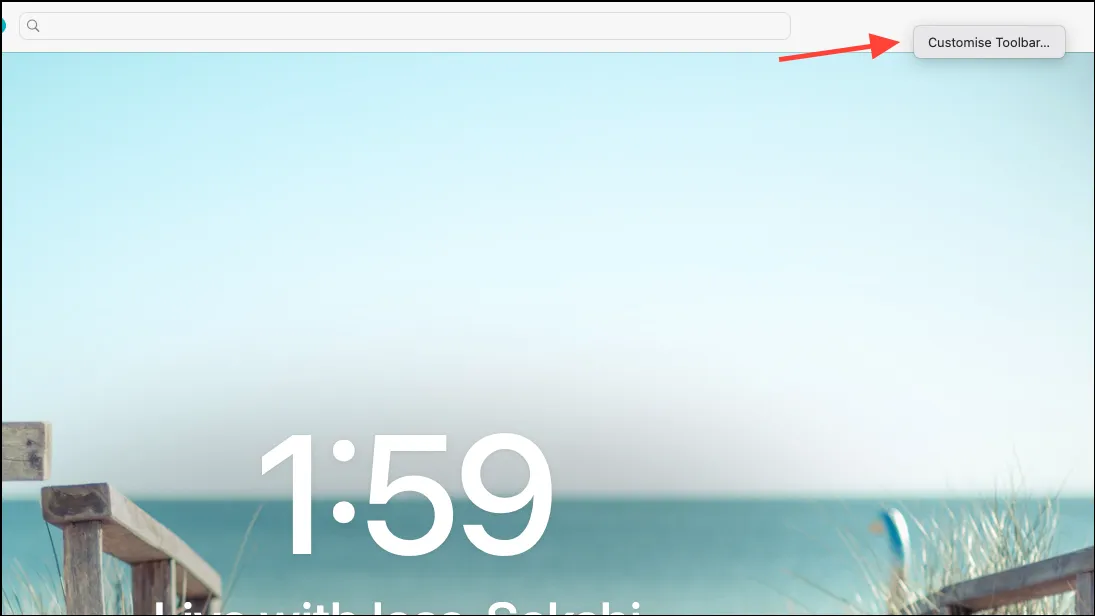
Затем перетащите кнопку «Домой» из меню и поместите ее на панель инструментов.
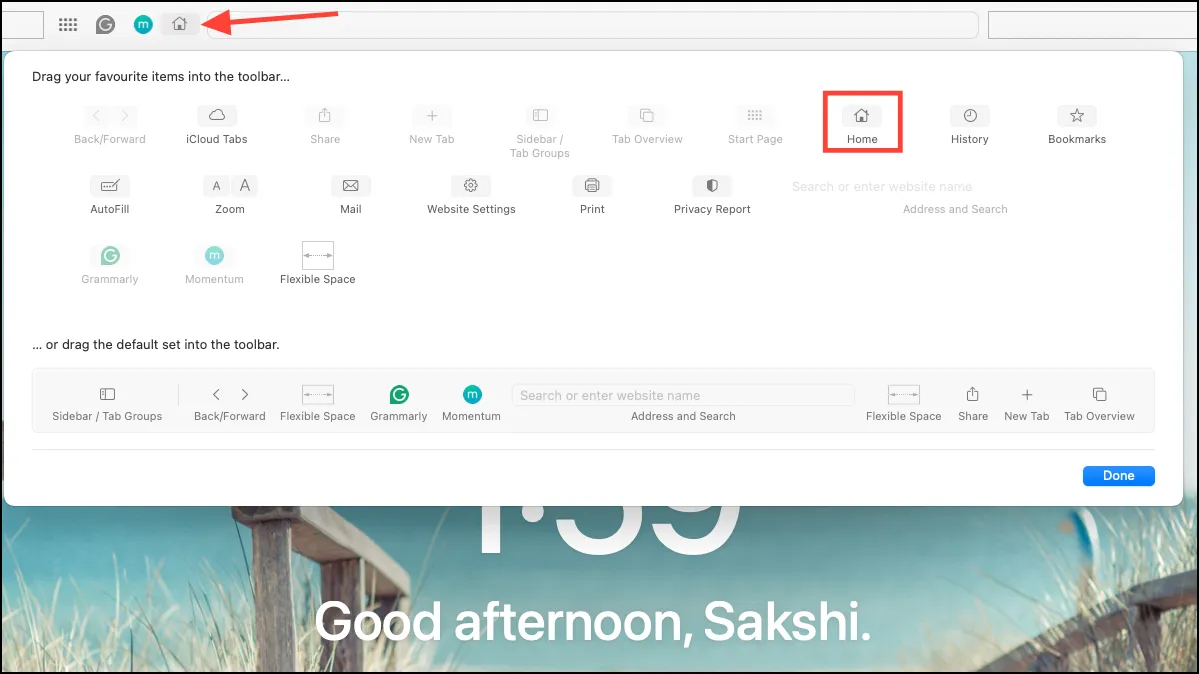
Вещи, которые вы должны знать
- Вы можете установить любую веб-страницу в качестве домашней в разных браузерах, используя опцию «Пользовательский URL-адрес».
- Выбор домашней страницы не повлияет на вашу поисковую систему, и поиск, который вы выполняете с помощью браузера, будет зависеть от поисковой системы, установленной в настройках браузера.
- Однако вы можете установить другую страницу поисковой системы в качестве домашней страницы.
- Вы можете в любое время восстановить настройки по умолчанию, позволяющие браузеру открывать новую страницу или страницу, которую вы сейчас посещаете, в качестве домашней страницы.





